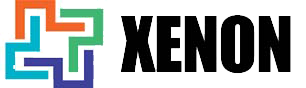یکی از مسائلی که ذهن افراد را در زمان خرید لپ تاپ مشغول میکند ، این است که چگونه باید مطمئن شوند که فروش انواع لپ تاپ استوک است و دست دوم نیست ؟
امروزه به دلیل گزارش ها و کلاهبرداری هایی که حول محور خرید و فروش لپ تاپ شکل میگیرد ، باعث شده است که افراد در هنگام خرید لپ تاپ این استرس را داشته باشند که دستگاه کارکرده را به عنوان دستگاه نو خریداری نکنند . در ادامه اقداماتی را به شما گوشزد میکنیم تا در زمان خرید لپ تاپ بتوانید به صورت کامل و درست از نو بودن دستگاه اطمینان حاصل نمایید .
در زمان خرید لپ تاپ به این نکته توجه داشته باشید که حداقل ویندوز روی آن نصب شده باشد در غیر اینصورت بیشتر کارهای ذکر شده را نمیتوانید انجام دهید .
قبل از هرکاری ، بهتر است که جعبه ی لپ تاپ را چک کنید ، جعبه باید پلمپش باز نشده و همچنین اطلاعات روی جعبه باید با لپ تاپ همخوانی داشته باشد .
در صورتی که نمیخواهید خودتان این آزمایش ها را انجام دهید یا میخواهید این آزمایش با دقت بالایی انجام شود به شما پیشنهاد میدهیم از نرم افزار Bumln text professional استفاده نمایید ، این برنامه یک حالت شبیه سازی دارد و با ساخت یک فضای مجازی تمام قطعات را در وضعیت عمل انجام میدهد تا در صورت وجود یک مشکل ، آن مشکل نمایان شود .
پس از روشن کردن دستگاه ، بر روی لوگوی this pc راست کلیک کرده و گزینه ی properties را انتخاب نمایید ، سپس در پنجره ی باز شده میتوانید اطلاعات سخت افزاری را مشاهده نمایید ( مشخصات را با مشخصات رو جعبه تطابق دهید )
برای اطمینان از نصب درایور ها ، در همان پنجره در سمت چپ ، گزینه ی Device manager را انتخاب کنید تا اطلاعات مورد نظرتان نمایش داده شود . برای دریافت اطلاعات درباره نصب کارت گرافیک ، کلید ترکیبی win + r را فشرده و دستور Dxdiag را در پنجره تایپ کردن و اینتر را بزند در ادامه پنجره ی Display نشان داده میشود . در صورت تمایل به آزمایش و دیدن اطلاعات کامل گرافیک میتوانید از قسمت Nvidia control نیز استفاده کنید .
بهتر است که به صفحه نمایش بسیار دقت کنید ، در صورتی که کوچک ترین نقطه ی سیاه یا سفید را بر روی صفحه دید بدانید که پیکسل آن قسمت سوخته است . در مرحله ی بعد بهتر است که قسمت کیبورد و تاچ پد لپ تاپ را آزمایش کنید ، بهتر است با دقت به تمام قسمت ها نگاهی بندازید تا در صورت زدگی یا رنگ رفتگی بتوانید آن را ببینید ، همینطور از کیبورد و تاچ پد هم استفاده کنید .
برای اطمینان از سلامت اسپیکر و دوربین از آنها استفاده کنید و سپس دستگاه را با شارژر خودش به برق بزنید تا هم از سلامت شارژر مطمئن شوید هم از سلامت باتری !
آزمایش پورت ها برای آگاهی از شکسته یا آسیب دیدگی آن را از یاد نبرید .
برای تست سلامت هارد دیسک هم میتوانید از برنامه chkdsk.exe خود ویندوز استفاده نمایید ( هارد را کنترل کرده و در صورت وجود مشکل ، به طور کامل آن را شرح میدهد ) و برای تست کامل هارد دیسک بهتر است از دو روش command line و یا از تنظیمات خود دستگاه این آزمایش را انجام دهید .
در صورت تمایل به تست از طریق تنظیمات ، بر روی درایو مورد نظرتان راست کلیک کرده و گزینه properties را انتخاب کرده و سپس نوار tools را انتخاب نمایید و در پنجره ی جدید در قسمت Error checking بر روی دکمه ی check now کلیک نمایید .
در صورت تست کامل هارد و مطمئن شدن از سلامت آن ، میتوانید خیالتان راجب ضعف ها و سروصداهای احتمالی دستگاه در آینده راحت خواهد شد .
در صورتی که تا اینجا پیش رفته اید بهتر است از این موضوع که لپ تاپ باز شده است یا نه ، نیز اطمینان حاصل نمایید .
برای اینکار باید به پیچ های پشت دستگاه دقت نمایید ، در صورتی که بر روی پیچ ها اثر پیچ گوشتی دیده شود یا داخلشان قهوه ی رنگ بوده باشد به این معنی است که دستگاه قبلا تعمیر شده است .
برای آگاهی از عمل های اخیر دستگاه میتوانید از event viewer استفاده کنید ، برای این کار باید از کلید ترکیبی Del + Alt + ctrl استفاده کنید ، در صفحه ی جدید performance را انتخاب کرده و از طریق سربرگ های Time up و cpu میتوانید کارهای قبلی دستگاه را مشاهده نمایید .
چند نکته پایانی :
علائم خرابی cpu : این قطعه به صورت عادی باید در هنگام کار با دستگاه گرما تولید کند در صورتی که دستگاه به هیچ عنوان گرم نشود این موضوع هشدار خرابی cpu را میدهد .
سلامت fan : فن یکی از قطعاتی است که در صورت کار کردن صدا تولید میکند و در صورتی که در صورت روشن بودن دستگاه صدای فن را نشنیدید به این معناست که فن کار نمیکند ( یکی از قطعات مهم در عملکرد دستگاه میباشد و به این موضوع بسیار توجه نمایید ).
تست برد اصلی : برای چک کردن این قطعه ی مهم و حیاتی دستگاه میتوانید از نرم افزار AIDA استفاده نمایید .